
このブログ記事を読むと、Excelに似た操作でWebブラウザで無料で使用出来るGoogleスプレッドシートで、Excelでよく使う関数のSUM関数の使い方がマスターできます。
Googleスプレッドシートとは?
数値データの集計や解析、複雑な計算などを行う場合、使用するのが表計算ソフトです。
有名なソフトはEXCELですが有料です。
あまりお金がかけられない、出来たら無料で使用したいと思う方にオススメなのがWebブラウザで無料で使用できるGoogleスプレッドシートです。
Googleアカウントでログインするのが条件ですが、Webブラウザで使用するためWindows、Mac、Linuxと幅広いOSで使用でき、完全ではありませんがEXCELと互換性があります
Googleスプレッドシートは、こちらをクリックし、Googleアカウントでログインすれば使用できます)。
Excelと似た操作方法で使用できます。
Excelで最も使用するであろう関数は、EXCELと同じものがほとんど使用できます。
ただGoogleスプレッドシートは、EXCELと互換性がありますが完全ではないという問題があります。
具体的に書くと、Googleスプレッドシートで仕事用のデータを作って、Excelに読み込むと、違うフォントに変換されたり、セルの幅が変わってしまい数字や文章が調整しないと見れない状態になっていたり、グラフや図形が崩れたりなどがよく起きます。
そのため、例えばGoogleスプレッドシートで作ったデータを仕事で使うとなると、会社のEXCELで最終的に修正しなければなりません。
しかしGoogleスプレッドシートは、EXCELと操作方法が似ているため、Excelに慣れていれば修正作業自体はそんなに時間は掛かることはないでしょう。逆に下書き用として使用して、最終的に会社のExcelで完成させるという感じに使う方法で利用するのもいいでしょう。
表計算ソフトの勉強のためにGoogleスプレッドシートを使用したい方には、完全互換ではありませんが、操作方法が似ているため、Googleスプレッドシートで操作を覚えれば、表計算ソフトの代表格のEXCELを使う場合、応用が効くためすぐに慣れて使用できるようになります。
そんなGoogleスプレッドシートで、Excelでよく使われるSUM関数の使い方をこのブログ記事でご紹介します。


SUM関数
SUM関数とは?
SUM関数は、数値の合計を求める関数です。
たくさんの数字の合計を出すのは、結構大変です。
計算機で打ち込んでいると、計算する数字が多くなると入力間違いを起こしてしまい、また1からやり直し、なんてことがよく起きます。
そんな時にGoogleスプレッドシートのSUM関数を使うと、非常に便利です。
今回は、例として、以下の表の金額の合計を求めることにします。
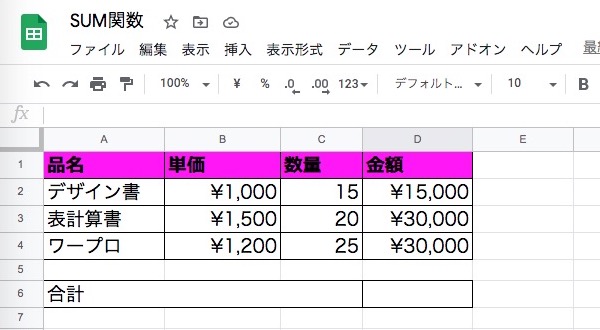
SUM関数の式
SUM関数は、以下の式を使用します。
=SUM(値1,値2,…)
値の説明をします。
- 値とは、合計を求めたい数値です。セル範囲を指定した場合、セル範囲内の値のみ計算対象になります。文字列や空白は無視されます。
ですので、今回の場合ですと、
- 値は、表の金額が入力されているセル範囲です。
今回は、式を入力しないで、ファイルメニューから関数を選択して、SUM関数の値を出す方法をご紹介します。
今回使用したデバイスは、以下のChromebookを使用しますが、Windows、Mac、LinuxでもGoogleスプレッドシートでSUM関数の値を求める事が出来ます。



SUM関数の使い方
①表の金額の合計を表示したいセルを選択する
表の金額の合計を表示したいセルは、D6になりますので、このセルを選択します。
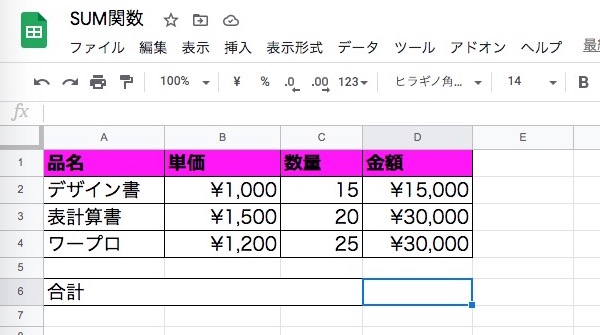
②ファイルメニューからSUM関数を選択する
ファイルメニューから関数を選択し、SUM関数を選択します。
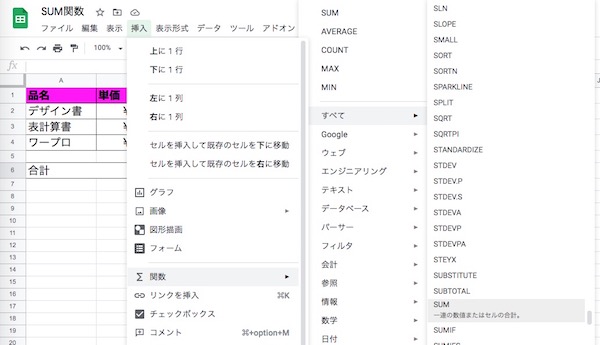
そうするとセルにSUM関数の式が入ります。
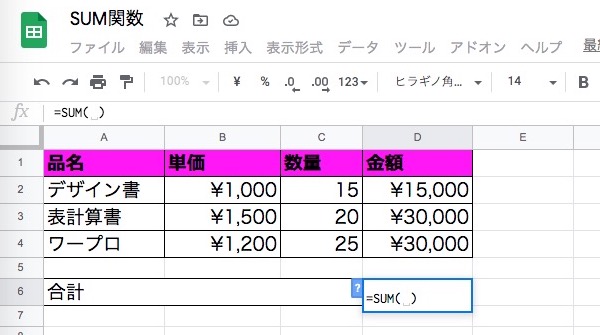
③値を入力します
値は、金額が入力されているセル範囲ですので、D2:D4となります。
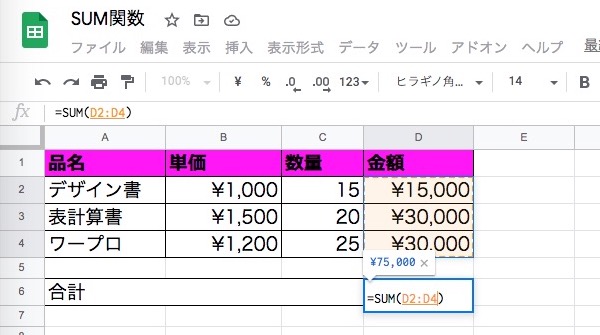
エンターキーを押します。
④これで表の金額の合計が求められる
これで表の金額の合計が求められます。
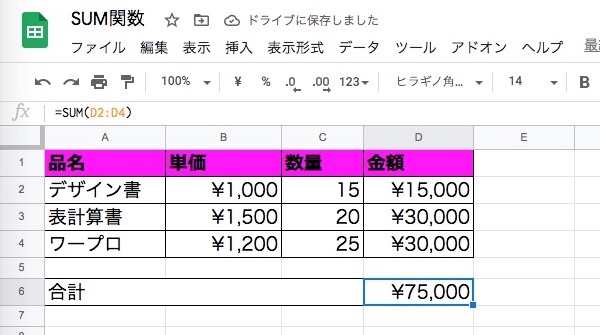





コメント